
时间:2019-05-17 19:36:33 来源:www.win10xitong.com 作者:win10
外贸工作者,需要经常跟中文与英文打交道。Bartender 10.1也是他们需要经常使用到是的一款工具,Bartender 10.1其实是一款非常专业的条码打印工具,但在外贸工作中经常需要中英文换着用,那么我们该在win10系统下Bartender 10 1切换中英文呢?接着,我们一起往下找到像何切换中英文教程吧! 1、第一步,若是操作者的BarTender 10.1是中文项目的,但是操作者需要将它切换成英文项目,请单击“工具”菜单栏,点击“常规修改”,显示出“正常说来栏目(影响所有文档)”显示框;
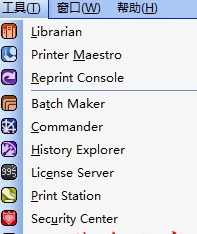 点击“区域修改”栏目卡,在语言对滚动条往下拉动框中,操作者可以点击“English”来切换BarTender 10.1的语言项目。
点击“区域修改”栏目卡,在语言对滚动条往下拉动框中,操作者可以点击“English”来切换BarTender 10.1的语言项目。
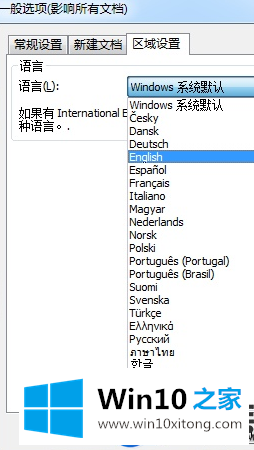
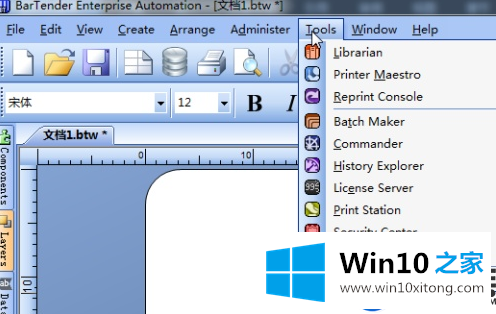 2、若操作者的BarTender 10.1是英文项目的,单击菜单栏上的“Tool”,点击“General Options”,打开“General Options(Affects All Documents)”显示框;
2、若操作者的BarTender 10.1是英文项目的,单击菜单栏上的“Tool”,点击“General Options”,打开“General Options(Affects All Documents)”显示框;
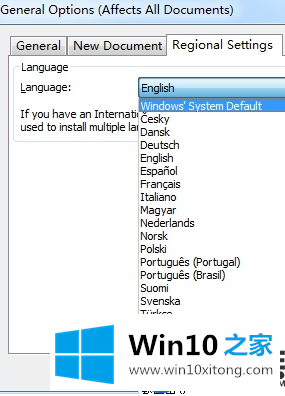 单击“Regional Settings”,在“Language”对滚动条往下拉动框中,点击“简体中文”即可将BarTender 10.1语言项目切换为中文了。事实上,若操作者的系统是中文的,也可以点击“Windows’ System Default”来把BarTender切换成中文项目。
单击“Regional Settings”,在“Language”对滚动条往下拉动框中,点击“简体中文”即可将BarTender 10.1语言项目切换为中文了。事实上,若操作者的系统是中文的,也可以点击“Windows’ System Default”来把BarTender切换成中文项目。
以上,“详解win10系统下Bartender 10.1像何切换中英文”的所有的操作内容到这全部介绍终了。希望学习英文的朋友也可按下这一项操作进列修改!
上一篇:Win10系统像何关闭自动播放
下一篇:win10系统打不开Chrome